Skypeエラー2060を修正する方法:セキュリティサンドボックス違反
Skypeエラー2060を修正する方法:セキュリティ(Security)サンドボックス違反
Skypeエラー2060:セキュリティ(Security)サンドボックス違反は大きな問題を引き起こすことがあり、このエラーによりSkypeがWindows 10で正しく動作しなくなります。この問題が発生したほとんどのユーザーは、Skypeがフリーズして使用できなくなると述べています。幸い、このガイドですぐに修正されます。
セキュリティサンドボックス違反とは何ですか?(What is a security sandbox violation?)
Flashアプリケーションは、セキュリティサンドボックス内で実行されるため、本来あるべきではないデータにアクセスできなくなります。たとえば、アプリケーションがWebベースの場合、ユーザーのローカルハードドライブ上のファイルにアクセスすることは禁止されます。アプリケーションがWebベースでない場合、Webへのアクセスは禁止されます。
アプリケーションがサンドボックスの外部のデータにアクセスしようとすると、次のようなエラーが表示されます。

解決:
まず(First)、Skypeが最新であり、最新のWindows10アップデートをすべてダウンロードしていることを確認します。
方法1:(Method 1:)
これは明らかに無関係なことを行おうとしているバナー広告が原因であるため、すべてのSkypeバナー広告がFlashを使用するのを防ぐことができます。これにより、潜在的なセキュリティ問題からも保護されます。
1. Internet Explorerの[ツール(Internet Explorer’s Tools)]メニューからコントロールパネルで(Control Panel)[インターネット設定](Internet Settings)を開くか、 Windows Key +Rを押して実行を開き、次のように入力します 。inetcpl.cpl
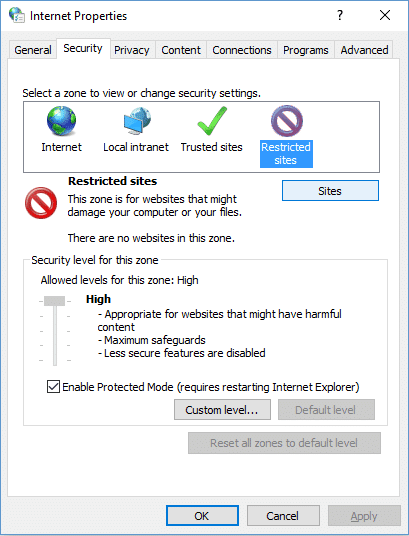
2. [セキュリティ(Security)]タブに移動し、[制限付きサイト(Restricted Sites)]を選択します。
3. [サイト(Sites)]ボタンをクリックして、追加しますhttps://apps.skype.com to the list.

4.両方のウィンドウを閉じてSkypeを再起動します(Skype)
これにより、Skypeのすべての広告バナーで(Skype)Flashを使用できなくなり、Skypeエラー2060が発生しなくなります。
あなたはまた見るかもしれません:
- MicrosoftWordで空白のページを削除する方法(How to delete blank page in Microsoft Word)
- Windows10でサムネイルプレビューを無効にする方法(How to disable thumbnail previews in Windows 10)
- Chromeのプライベートエラーではない接続を修正する(Fix Your Connection is Not Private Error In Chrome)
- チェックディスクユーティリティ(CHKDSK)でファイルシステムエラーを修正する方法
方法2:(Method 2:)
最新のFlashPlayerをインストール(Installing latest flash player)すると、この問題を解決できる場合があります。それだけです。このガイドがSkype(Skype)エラー2060の解決に役立つことを願っています。それでも手順について疑問がある場合は、以下にコメントしてください。
Related posts
適切な形式でSkypeコードを送信する方法
Fix Office 365 activation error私たちは、サーバーに接続できませんでした
Fix Application Error 0xc0000005の方法
Windows 10のUserのFind Security Identifier(SID)
Fix Application Error 0xc000007bの方法
Apple ID Security Questionsのリセット方法
KodiでNFLを視聴する方法
InternetExplorer11が応答しない問題を修正
Windows10でSkypeステレオミックスが機能しない問題を修正
新しいemail accountを作成するときはFix Error 0x80070002
Kodi MuckyDuckRepoが機能しない問題を修正
Fix Preparing Security OptionsでWindows 10 Stuck
MicrosoftTeamsのステータスを利用可能な状態に保つ方法
Discord画面共有ラグを修正する方法
PDFを圧縮してファイルサイズを小さくする方法
malwarebytesのリアルタイムWeb保護はErrorでTurnではありません
PhotoshopのFix Scratch Disks Are Full Errorの方法
Word Document 2021からImagesを抽出する方法[ガイド]
YouTubeアプリで問題が発生した問題を修正
Fix Error Code 16:このRequest WasはSecurity Rulesによってブロックされています
